Ajenti е уеб-базиран инструмент за наблюдение на сървъри и VPS. Веднъж инсталиран, Ajenti е в състояние да осигури наблюдение в реално време, уеб-базирана обвивка за терминални команди и много други неща. В това ръководство ще ви покажем как да настроите Ajenti на Ubuntu Server.
Забележка: Въпреки че това ръководство се фокусира върху Ubuntu Server, Ajenti поддържа различни операционни системи Linux, включително Redhat Enterprise Linux, CentOS, Debian и др. Така че не се колебайте да следвате това ръководство за инсталиране, дори ако не използвате Ubuntu Server.
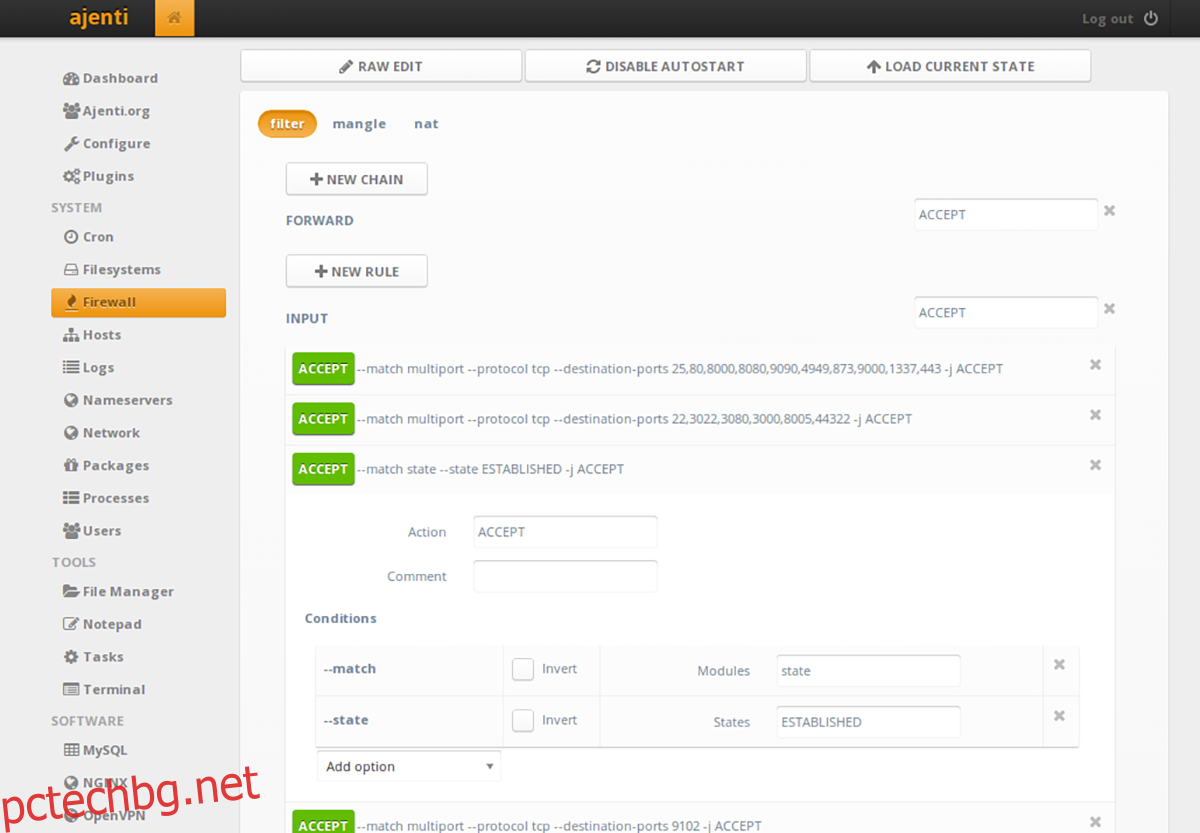
Съдържание
Автоматична инсталация
Най-добрият начин да накарате Ajenti да работи на вашия Ubuntu сървър е със скрипта за автоматична инсталация, предоставен в документацията на Ajenti. Скриптът е написан на Bash, автоматично ще открие вашата операционна система и се грижи за всичко в операционната система, така че потребителят да не трябва да го прави.
За да започнете инсталацията, ще трябва да инсталирате Curl на Ubuntu Server. Curl се използва за изтегляне и стартиране на скрипта на Ubuntu Server. Стартирайте терминален прозорец, свържете се със сървъра на Ubuntu през SSH. Или седнете физически на сървъра и използвайте TTY конзолата.
След като отворите прозореца на терминала и сте готови за използване, изпълнете командата apt install, за да инсталирате пакета „curl“ на вашата настройка на Ubuntu Server.
sudo apt install curl
След като въведете командата по-горе, Ubuntu Server ще поиска вашата парола. Въведете го с помощта на клавиатурата. След това натиснете клавиша Enter, за да потвърдите и Y, за да инсталирате пакета.
С инсталираното приложение Curl е време да стартирате скрипта за автоматична инсталация. Ще трябва да стартирате този скрипт като root, тъй като има нужда от достъп до системните файлове.
curl https://raw.githubusercontent.com/ajenti/ajenti/master/scripts/install.sh | sudo bash -s -
Инсталационният скрипт на Ajenti е автоматичен и трябва да отнеме само няколко минути. Гледайте терминала, докато изтегля и конфигурира Ajenti на Ubuntu Server.
Когато инсталацията приключи, Ajenti е готов за конфигуриране. Отворете нов раздел в уеб браузъра и въведете URL адреса за достъп до интерфейса на уеб интерфейса за Ajenti.
HTTP://YOUR_UBUNTU_SERVER_IP_ADDRESS_OR_HOSTNAME:8000
Ръчна инсталация
Ако предпочитате да имате по-подробен контрол върху инсталирането на Ajenti на Ubuntu Server или ако инсталационният скрипт не работи, ръчната инсталация е най-добрият начин да направите това.
За да настроите Ajenti чрез ръчна инсталация, започнете с стартиране на терминален прозорец, като влезете в Ubuntu Server чрез SSH (или TTY конзола). След това използвайте терминала, за да активирате софтуерното хранилище „Universe“.
sudo add-apt-repository universe
След това изпълнете командата apt update, за да обновите софтуерните източници на Ubuntu Server.
sudo apt update
След командата за актуализиране е време да инсталирате зависимостите на Ajenti за Ubuntu Server. Тези пакети трябва да бъдат инсталирани, в противен случай приложението няма да функционира правилно.
sudo apt-get install build-essential python3-pip python3-dev python3-lxml libssl-dev python3-dbus python3-augeas python3-apt ntpdate
Следвайки зависимостите, инсталирайте всички Python плъгини за Ajenti.
sudo pip3 install ajenti-panel ajenti.plugin.ace ajenti.plugin.augeas ajenti.plugin.auth-users ajenti.plugin.core ajenti.plugin.dashboard ajenti.plugin.datetime ajenti.plugin.filemanager ajenti.plugin.filesystem ajenti.plugin.network ajenti.plugin.notepad ajenti.plugin.packages ajenti.plugin.passwd ajenti.plugin.plugins ajenti.plugin.power ajenti.plugin.services ajenti.plugin.settings ajenti.plugin.terminal.
Когато всички Python плъгини са конфигурирани, Ajenti е готов за работа на Ubuntu Server. Оттук отворете нов раздел в уеб браузъра и отворете URL адреса по-долу.
HTTP://YOUR_UBUNTU_SERVER_IP_ADDRESS_OR_HOSTNAME:8000
Конфигуриране на Ajenti на Ubuntu Server
Използването на Ajenti на Ubuntu Server изисква познаване на root паролата. За съжаление Ubuntu деактивира root паролата по подразбиране от съображения за сигурност. За да активирате отново root паролата на вашата Ubuntu система, направете следното.
Първо отворете прозорец на терминала и влезте във вашата машина през SSH. Или физически седнете на вашия сървър и използвайте TTY конзолата. След това, след като получите достъп до терминалната обвивка, използвайте командата sudo -s, за да влезете в root.
sudo -s
След като влезете в акаунта си с помощта на sudo -s, използвайте командата passwd, за да кажете на Ubuntu, че искате да промените паролата. След това въведете новата си root парола. Уверете се, че тази парола е запомняща се и сигурна.
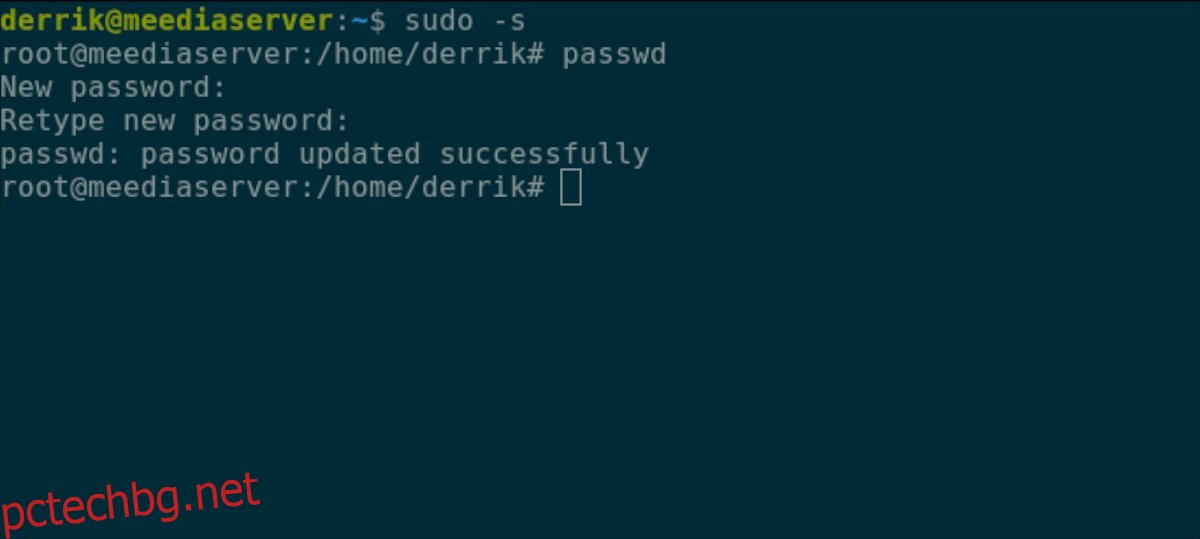
passwd
С зададена парола за root, направете следното, за да влезете. Първо, отворете URL адреса по-долу в любимия си уеб браузър. След това въведете „root“ в полето за потребителско име и root паролата в полето за парола. Накрая изберете „Вход“, за да влезете в акаунта си.
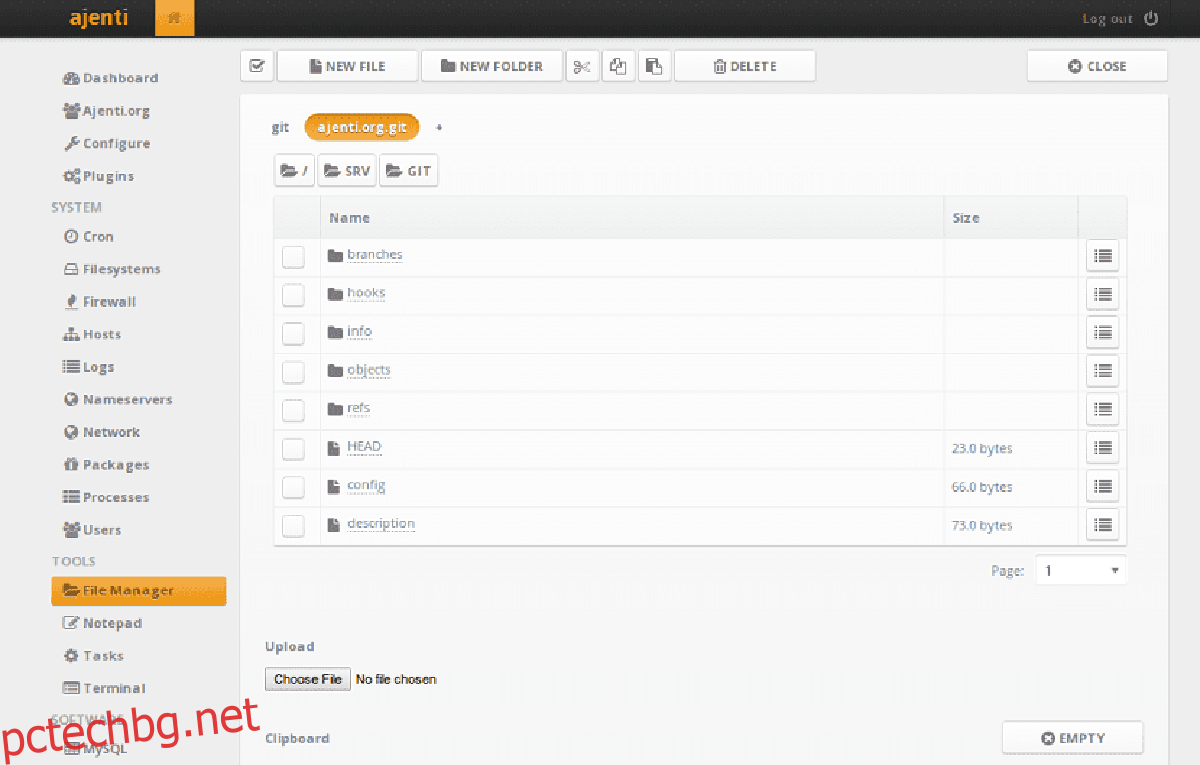
HTTP://YOUR_UBUNTU_SERVER_IP_ADDRESS_OR_HOSTNAME:8000
След като влезете, Ajenti ще покаже таблото за управление. В таблото за управление на Ajenti ще видите ценна информация за Ubuntu Server. Информация като колко ядра са активни, използване на процесора, време на работа, използване на диск и използване на RAM. Освен това, ако изберете менюто в горния десен ъгъл, ще получите достъп до терминалната обвивка, бележника, мениджъра на пакети и др.

